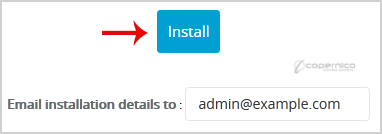1. Connectez-vous à votre compte SiteWorx. (par exemple, www.example.com:2443/siteworx/ )
2. Sous "Menu SiteWorx", cliquez sur l'élément de menu "Fonctionnalités d'hébergement" s'il n'est pas déjà ouvert.
3. Cliquez sur l'option "Softaculous".
![]()
4. SiteWorx ouvrira une interface Softaculous.
5. Sur le côté gauche de votre écran, vous devriez localiser la catégorie "Forums". Cliquez dessus puis cliquez sur le lien "AEF" qui apparaîtra.
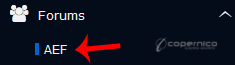
6. Cliquez sur le bouton "Installer"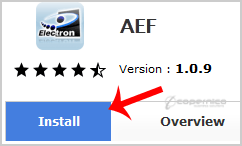
7. Remplissez le champ nécessaire sous le champ "Configuration du logiciel":
Choisissez le protocole : vous pouvez le laisser tel quel.
Choisissez un domaine : si vous n'avez pas plusieurs domaines, laissez-le tel quel.
Dans le répertoire : si vous souhaitez l'installer dans un répertoire, par exemple example.com/forum, entrez le nom du répertoire. Sinon, laissez ce champ vide pour installer dans votre domaine principal example.com
8. Saisissez les informations suivantes dans le champ "Paramètres de la carte" :
Nom du forum : nom du forum
Board E-mail: L'adresse e-mail du forum
Utiliser le jeu de caractères UTF-8 : choisissez ceci si vous allez travailler avec plusieurs langues.
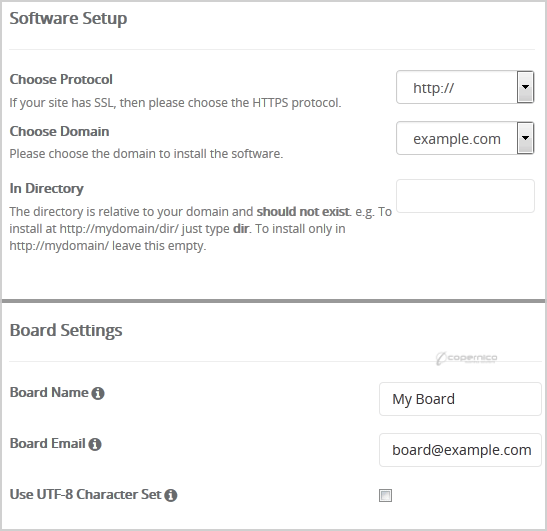
9. Dans le champ "Admin Account", saisissez les informations suivantes :
Nom d'utilisateur Admin : votre nouveau nom d'utilisateur AEF (pour des raisons de sécurité, n'utilisez pas le nom d'utilisateur "Administrateur" ou "Admin").
Mot de passe administrateur : utilisez un mot de passe fort.
E-mail de l'administrateur : votre adresse e-mail. (Utile pour la réinitialisation du mot de passe du compte administrateur, la notification, etc.)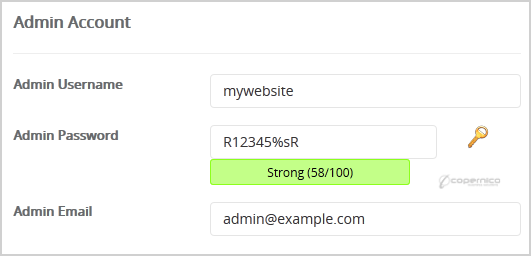
Remarque : Copiez le nom d'utilisateur et le mot de passe de l'administrateur sur un bloc-notes, car vous aurez besoin de ces informations de connexion pour accéder à la zone d'administration de votre forum AEF.
10. Options avancées : laissez ceci tel quel, sauf si vous souhaitez modifier le nom de la base de données ou effectuer une sauvegarde automatique. Veuillez noter que les sauvegardes fréquentes peuvent occuper beaucoup d'espace disque.
Enfin, faites défiler jusqu'à la fin de la page et cliquez sur le bouton Installer.